Modifica delle impostazioni nella scheda LAN wireless
Per modificare le impostazioni di rete della stampante, collegare temporaneamente la stampante e il computer con un cavo USB. Se si modificano le impostazioni di rete wireless del computer tramite una connessione wireless senza la connessione USB, il computer potrebbe non essere in grado di comunicare con la macchina dopo la modifica delle impostazioni.
 Nota
Nota
-
Questa funzione potrebbe non essere disponibile a seconda della stampante in uso.
-
Attivare l'impostazione Rete wireless della stampante per modificare le impostazioni della scheda Rete wireless (Wireless LAN).
-
Selezionare la stampante in Stampante: (Printers:).
Se la stampante è temporaneamente collegata al computer tramite un cavo USB, selezionare la stampante che appare con USB nella colonna Collegato a (Connected to).
-
Fare clic sul pulsante Configurazione... (Configuration...).
-
Fare clic sul pulsante LAN wireless (Wireless LAN).
-
Modificare o verificare le impostazioni.
Dopo avere modificato la configurazione, fare clic su OK. Prima che le impostazioni vengano inviate alla stampante, viene visualizzata una schermata di conferma. Se si fa clic su OK, le impostazioni vengono inviate alla stampante e viene visualizzata la schermata Impostazioni trasmesse (Transmitted Settings).
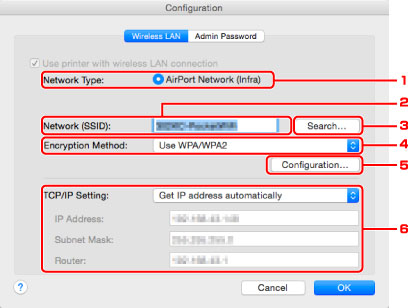
-
Tipo di rete: (Network Type:)
Consente di visualizzare la modalità Rete wireless attualmente selezionata.
- Network AirPort (infrarossi) (AirPort Network (Infra))
-
Consente di connettere la stampante alla rete wireless con un router wireless.
- Connessione diretta (Direct Connection)
-
Consente di connettere dispositivi di comunicazione wireless (ad esempio computer, smartphone o tablet) alla stampante utilizzandola come punto di accesso (router wireless).
-
Quando Connessione diretta (Direct Connection) viene visualizzato in Tipo di rete: (Network Type:), non è possibile modificare le impostazioni nella scheda LAN wireless (Wireless LAN) o Password amministratore (Admin Password).
-
Quando si usa la stampante con la connessione diretta (modalità punto di accesso) è possibile modificare o verificare le impostazioni mediante Imposta connessione diretta della stampante... (Set up printer's direct connection...) nel menu Impostazioni (Settings).
 Nota
Nota -
Rete (SSID): (Network (SSID):)
Viene visualizzato il nome (SSID) della rete wireless attualmente in uso.
 Nota
Nota-
Immettere lo stesso SSID configurato per essere utilizzato dal router wireless. L'SSID opera una distinzione tra lettere maiuscole e minuscole.
Nella connessione diretta (modalità punto di accesso), viene visualizzato il nome del punto di accesso (SSID) della stampante.
-
-
Ricerca... (Search...)
Viene visualizzata la schermata Router wireless (Wireless Routers) che consente di selezionare un router wireless a cui connettersi.
 Schermata Router wireless (Wireless Routers)
Schermata Router wireless (Wireless Routers) Nota
Nota-
Se IJ Network Tool viene eseguito tramite LAN, il pulsante viene visualizzato in grigio e non risulta selezionabile. Per modificare le impostazioni, collegare temporaneamente la stampante e il computer tramite un cavo USB.
-
-
Metodo di crittografia: (Encryption Method:)
Selezionare il metodo di crittografia utilizzato sulla rete LAN wireless.
 Importante
Importante-
Se i tipi di crittografia del router wireless, della stampante o del computer non corrispondono, la stampante non sarà in grado di comunicare con il computer. Se la stampante non è in grado di comunicare con il computer dopo aver modificato il tipo di crittografia della stampante, assicurarsi che il tipo di crittografia del computer e del router wireless corrispondano a quello impostato per la stampante.
-
Se si effettua una connessione a una rete non protetta con misure di sicurezza, vi è il rischio di divulgare a terzi i dati riservati, ad esempio le informazioni personali.
- Non usare (Do Not Use)
-
Selezionare questa opzione per disattivare la crittografia.
- Usa password (WEP) (Use Password (WEP))
-
La trasmissione viene crittografata tramite la chiave WEP specificata.
-
Se non è stata impostata una password di rete (WEP), viene visualizzata automaticamente la schermata Dettagli WEP (WEP Details). Per modificare le impostazioni WEP selezionate in precedenza, fare clic su Configurazione... (Configuration...) per visualizzare la schermata.
- Usa WPA/WPA2 (Use WPA/WPA2)
-
La trasmissione viene crittografata utilizzando una chiave di rete specificata.
-
La protezione risulta più efficace rispetto alla chiave WEP.
-
Se non è stata impostata una chiave di rete, viene automaticamente visualizzata la schermata Conferma del tipo di autenticazione (Authentication Type Confirmation). Per modificare le impostazioni della chiave di rete selezionate in precedenza, fare clic su Configurazione... (Configuration...) per visualizzare la schermata Dettagli WPA/WPA2 (WPA/WPA2 Details).
-
-
Configurazione... (Configuration...)
Viene visualizzata la schermata delle impostazioni dettagliate. La password di rete (WEP) o la chiave WPA/WPA2 selezionata in Metodo di crittografia: (Encryption Method:) può essere verificata e modificata.
- Per ulteriori informazioni sull'impostazione WEP:
- Per ulteriori informazioni sull'impostazione WPA/WPA2:
-
Impostazione TCP/IP: (TCP/IP Setting:)
Consente di impostare l'indirizzo IP della stampante da utilizzare tramite LAN. Specificare un valore appropriato in base all'ambiente di rete.
- Ottieni indirizzo IP automaticamente (Get IP address automatically)
-
Selezionare questa opzione per utilizzare un indirizzo IP assegnato automaticamente da un server DHCP. Nel router wireless deve essere attivata la funzionalità del server DHCP.
- Usa il seguente indirizzo IP (Use following IP address)
-
Selezionare questa opzione se non è disponibile alcuna funzione del server DHCP nell'ambiente di uso della stampante o se si desidera utilizzare un indirizzo IP particolare o un indirizzo IP fisso.
-
-
Schermata Router wireless (Wireless Routers)
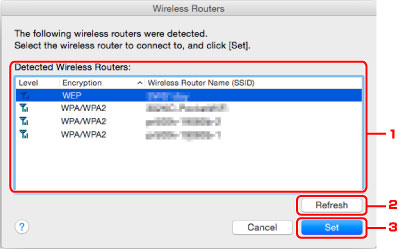
-
Router wireless rilevati: (Detected Wireless Routers:)
È possibile verificare la potenza del segnale dal router wireless, il tipo di crittografia, il nome del router wireless e il canale radio.
 Importante
Importante-
Se si effettua una connessione a una rete non protetta con misure di sicurezza, vi è il rischio di divulgare a terzi i dati riservati, ad esempio le informazioni personali.
 Nota
Nota-
La potenza del segnale viene visualizzata come segue.
 : buona
: buona : sufficiente
: sufficiente : scarsa
: scarsa -
Il tipo di crittografia viene visualizzato come segue.
Vuoto: nessun tipo di crittografia
WEP: WEP è impostato
WPA/WPA2: WPA/WPA2 è impostato
-
-
Aggiorna (Refresh)
Fare clic per aggiornare l'elenco dei router wireless nel caso in cui non venga rilevato quello in uso.
Se il router wireless di destinazione è impostato su una rete chiusa (modalità di mascheramento), fare clic su Annulla (Cancel) per ritornare alla schermata precedente e immettere il nome della rete (SSID) in Rete (SSID) (Network (SSID)).
 Nota
Nota-
Assicurarsi che il router wireless sia acceso.
-
-
Imposta (Set)
Fare clic per impostare il nome della rete (SSID) in Rete (SSID): (Network (SSID):) nella scheda Rete wireless (Wireless LAN).
 Nota
Nota-
Se il router wireless selezionato è crittografato, viene visualizzata la schermata Dettagli WPA/WPA2 (WPA/WPA2 Details) o Dettagli WEP (WEP Details). In questo caso, configurare i dettagli per utilizzare le stesse impostazioni di crittografia del router wireless.
-
I router wireless non utilizzabili dalla macchina, inclusi quelli configurati per utilizzare metodi di crittografia diversi, vengono visualizzati in grigio e non possono essere configurati.
-
-

